Tem muitos arquivos MXF em seu cartão P2, mas não pode reproduzi-los diretamente em seu computador? É muito necessário converter MXF para formatos de vídeo populares como MP4, MOV, AVI, etc.

Em busca de um cartão de armazenamento perfeito e profissional, a Panasonic Corp desenvolveu o Cartão Plug-in Profissional, também conhecido como Cartão P2. Buscando alta definição e eficiência, os usuários escolheram o P2 Card para registrar seus grandes momentos; aspirando a um formato de vídeo comum suave e altamente qualificado, usuários de cartão P2, sem qualquer hesitação, selecione este MXF Converter Gratuito software como sua melhor solução.
Este conversor gratuito de MXF para MP4/MOV/AVI é altamente compatível com qualquer formato popular de vídeo e áudio. Você pode importar facilmente arquivo MXF e, em seguida, converta-o para o formato de vídeo/áudio de sua preferência. Com a mais recente tecnologia de conversão profissional, garante que não haverá perda de qualidade durante o processo de conversão MXF.
Como resultado do surgimento do P2 Converter, os usuários do P2 Card nunca terão problemas para converter arquivos MXF em vários formatos de vídeo comuns, como MP4, MOV, AVI, FLV, WMV etc. .
Passo 1 Inicie o Conversor MXF Gratuito
Primeiro de tudo, você precisa baixar gratuitamente este software conversor P2 com o botão de download acima. Apenas seguindo as instruções, você poderá instalá-lo facilmente em seu computador e a interface abaixo aparecerá na sua frente.

Passo 2 Carregue arquivos no cartão P2 e escolha o formato de vídeo de saída
Em seguida, você pode clicar no botão "Adicionar arquivo" para carregar os arquivos que precisa converter ou editar do seu cartão P2. Você tem permissão para arrastar vídeos do computador ou diretamente do seu cartão P2 conectado ao seu computador. Depois de adicionar o arquivo, selecione o formato de vídeo de saída adequado (por exemplo, *mp4) na lista "Perfil".

Passo 3 Edite seu arquivo
Este conversor MXF gratuito está equipado com muitos recursos importantes de edição de vídeo. Portanto, antes da conversão final do vídeo MXF, você pode editar o vídeo e ajustar os efeitos de saída. Você pode começar sua jornada de edição clicando no botão "Editar". Você tem permissão para cortar vídeo, adicionar marca d'água pessoal e mesclar gravações MXF e assim por diante. Além disso, mais funções podem ser usadas para sua necessidade.

Passo 4 Definir arquivos de saída
Com este conversor P2 gratuito, a faixa de áudio e a legenda podem ser definidas de acordo com sua preferência. Se você precisar fazer mais configurações, a função do botão "Configurações" pode atender às suas necessidades.
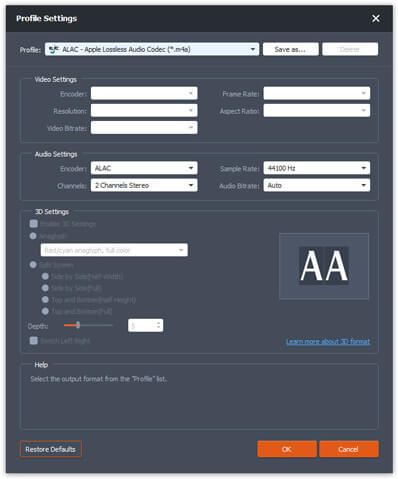
Quando todo o trabalho estiver preparado, você pode clicar no botão "Converter" para iniciar a conversão do arquivo P2 MXF para o formato de vídeo popular como MP4, MOV, AVI e muito mais.
Para informações mais detalhadas sobre a conversão MXF, você pode conferir o vídeo abaixo:
Se você obtiver alguns vídeos MXF em seu cartão P2 e quiser convertê-los para formatos de vídeo populares como MOV, MP4, AVI ou outros, você pode encontrar uma maneira gratuita e eficaz nesta página. Um poderoso conversor de vídeo MXF gratuito é recomendado para ajudá-lo a fazer a conversão MXF. O caminho livre sempre será o melhor caminho. Basta fazer o download gratuito conversor de vídeo grátis para obter seu formato de saída preferido.
O VLC pode converter arquivos de vídeo?
Sim. Você pode usar o VLC para converter vídeo de um formato para outro. Clique em Mídia > Converter / Salvar e clique no botão Adicionar para carregar o vídeo que deseja converter. Em seguida, clique no botão Converter / Salvar e selecione o formato de saída. Clique em Iniciar para começar a converter o arquivo de vídeo.
Qual formato é melhor para mídias sociais?
O melhor formato de vídeo é MP4 com codec de vídeo H.264 e codec de áudio AAC. Você pode obter um vídeo de alta qualidade com tamanho pequeno. Também suporta MOV, MPEG-4, AVI, WMV, MPEG-PS, FLV, 3GPP e WebM.
Como faço para converter MP4 para MXF?
Carregue o arquivo MP4 no Aiseesoft Video Converter Ultimate. Clique no botão suspenso Converter tudo em para selecionar MXF como formato de saída. Clique no botão Converter tudo para iniciar a conversão de MP4 para MXF.